Вы заказали Убера, но хотите, чтобы ваш водитель отправил сообщение с информацией о том месте, где вы ждете? Вы можете сделать это с помощью новой функции чата в приложении Uber, которая позволяет отправлять сообщения между драйвером и клиентом.
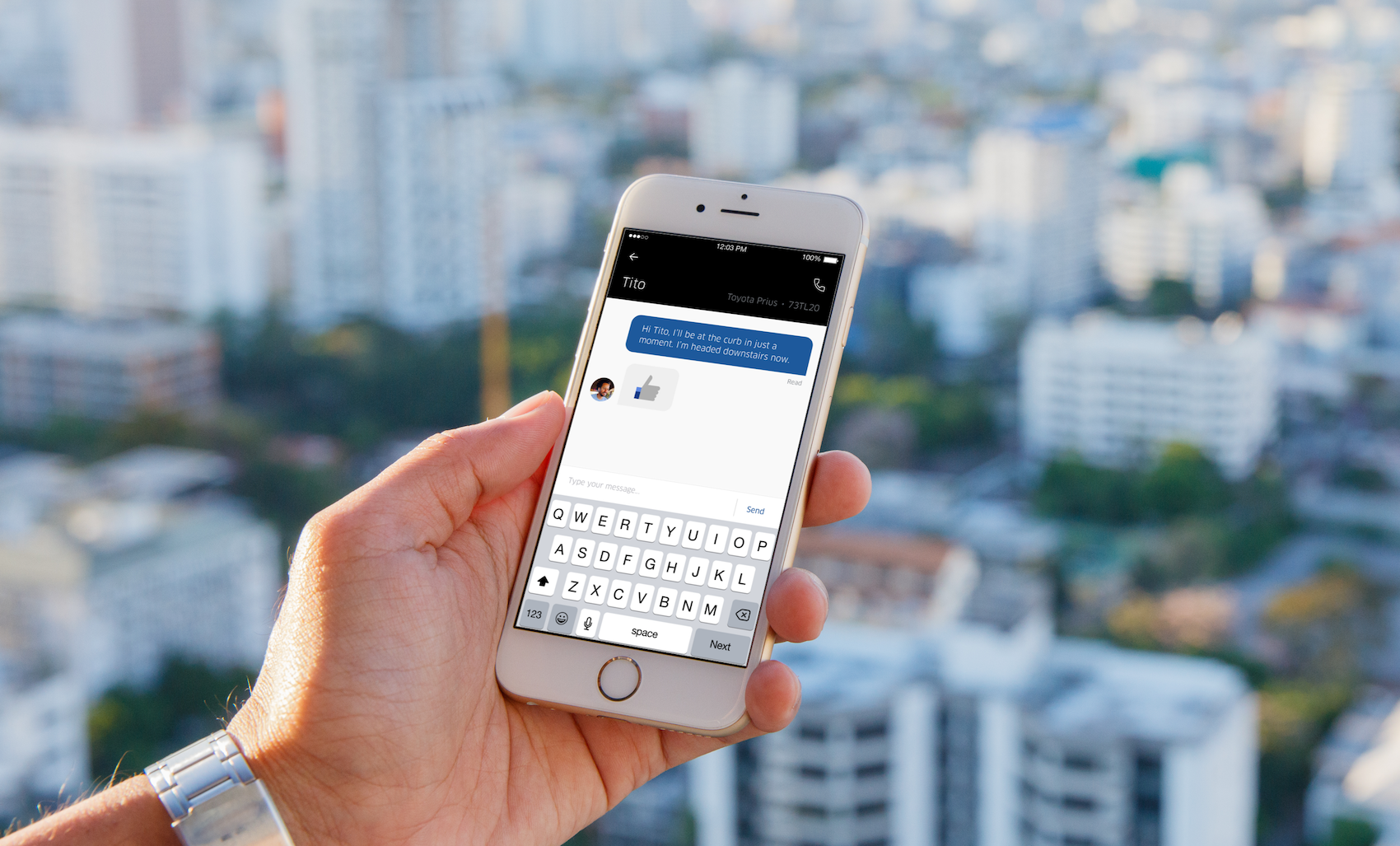
Заказ Uber очень прост, но иногда наше местоположение на карте может быть не совсем точным. Маркер можно слегка перемещать в сторону или в другую, поэтому водитель не знает, где именно мы стоим и не можем найти нас. Разработчики решили решить эту проблему и представили очень простую функцию, которая позволяет отправлять сообщение с дополнительной информацией, например, о том месте, где мы ждем.
С этого момента, после заказа Uber, водитель и будущий пассажир могут отправлять сообщения с помощью встроенного чата. Если вы указали Uber и значок драйвера, вы можете сразу коснуться опции контакта и написать сообщение типа «Я жду под синим зонтиком». Водитель получит это сообщение сразу, и это поможет ему найти клиента и выбрать хорошее место для остановки. Водитель также может написать клиенту, например, запрос на предоставление характерного места, в котором находится будущий пассажир.
Обмен сообщениями между драйвером и клиентом в приложении Uber
Функция чата была добавлена в обновлении от 10 августа 2017 года, но для ее активации может потребоваться до нескольких недель. Чтобы использовать его, убедитесь, что вы используете последнюю версию приложения Uber. Для этого перейдите в Play Store или AppStore и проверьте наличие обновлений. Если у вас есть автоматические обновления приложений, вы наверняка уже имеете последнюю версию.
Загрузите Uber из Play Маркета (Android)
Загрузите Uber из AppStore (iPhone)
Использование чата не связано с какой-либо большой философией. Сначала вы должны заказать Uber стандартным способом, найти себя на карте и указать свое место назначения. Когда приложение найдет драйвер, в нижней части экрана появится карта с информацией об этом — здесь появится фотография, имя и информация о машине водителя.
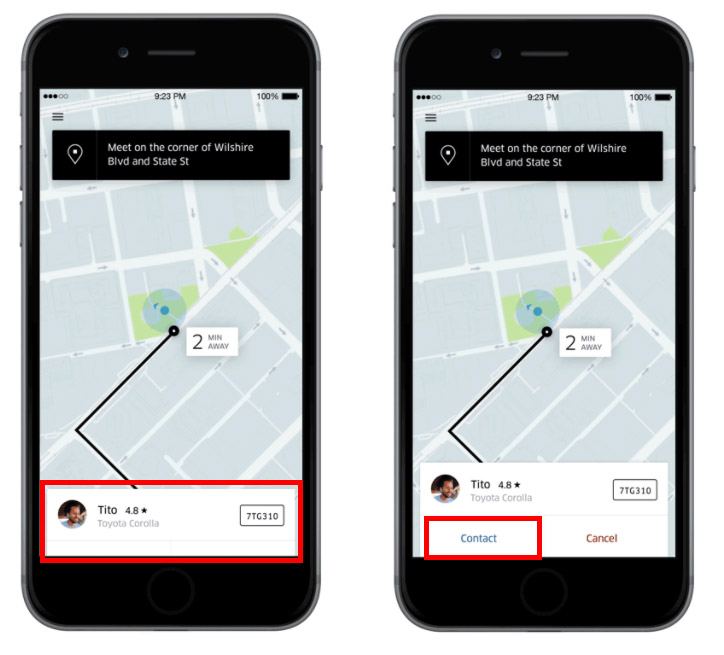
Чтобы связаться с водителем через встроенный чат, просто коснитесь карты фотографией драйвера и затем выберите опцию контакта. Сразу появится окно чата, в котором мы можем отправить любое сообщение драйверу с информацией, которая поможет найти нас или место для остановки. Точно так же, после принятия поездки, водитель может коснуться карты клиента, выбрать опцию контакта и отправить нам сообщение.
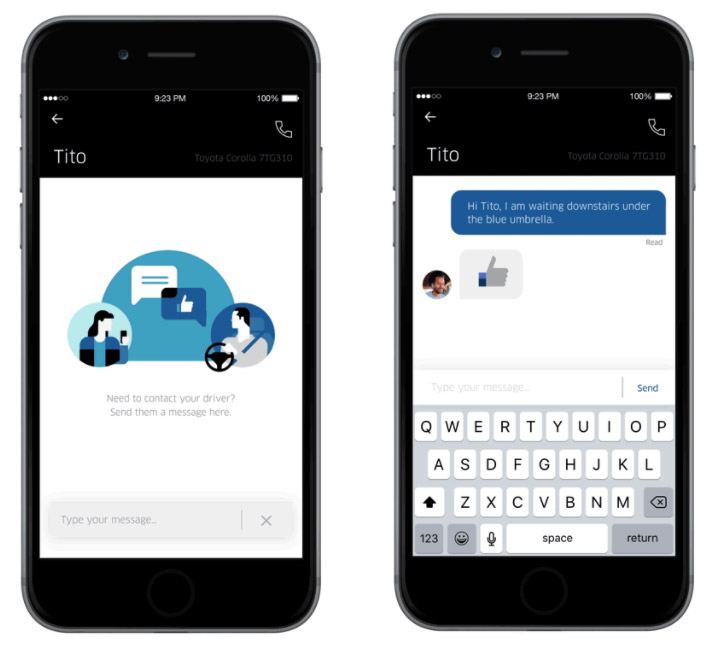
Интересно, что, согласно обещанию создателей Uber, приложение должно прочитать наше сообщение драйверу, используя функцию синтеза речи, чтобы водитель мог сосредоточиться на дороге. Как водитель, так и пассажир видят, что сообщения, отправленные ими, были получены другой стороной.






